برای خرج کردن در خارج از کشور آماده اید؟ با این برنامههای مبدل ارز ویندوز بودجه مناسبی داشته باشید.
ابزارهای تبدیل آنلاین تبدیل ارزها را از یکی به دیگری آسان می کند. حتی خود گوگل نیز یک مبدل ارز مفید دارد که می توانید از آن استفاده کنید تا بفهمید ارز خارجی چقدر ارزش دارد.
با این وجود، در صورت نیاز به انجام تبدیل های بی شماری، مانند هنگام ایجاد صفحات گسترده، تغییر مداوم برگه ها می تواند بهره وری شما را کاهش دهد. اینجاست که اپلیکیشن های مبدل ارز به کار می آیند.
اگر برای اینکه کسب و کارتان بدون مشکل کار کند، نیاز به انجام مکرر تبدیل ارز دارید، در اینجا پنج بهترین برنامه مبدل ارز وجود دارد که باید امتحان کنید.
1. ابتدا برنامه ماشین حساب داخلی ویندوز را امتحان کنید
قبل از پرداختن به برنامههای تبدیل ارز شخص ثالث، بیایید به برنامه ماشین حساب داخلی در ویندوز نگاه کنیم. در میان بسیاری از ویژگی های شگفت انگیز برنامه ماشین حساب ویندوز، تبدیل ارز یکی از مواردی است که احتمالاً قبلاً از آن استفاده نکرده اید.
مگر اینکه یک ارز کمتر محبوب را تبدیل کنید، ارز مربوطه خود را در لیست ارزهای موجود برای تبدیل پیدا خواهید کرد. بهترین قسمت؟ شما می توانید نرخ تبدیل ارز را به صورت لحظه ای و تنها با یک کلیک به روز کنید.
برای تبدیل ارز در برنامه ماشین حساب ویندوز، این مراحل را دنبال کنید:
- برنامه Windows Calculator را اجرا کنید.
- در گوشه بالا سمت چپ، روی سه خط افقی کلیک کنید.
- در منوی سمت چپ، ارز را در قسمت مبدل انتخاب کنید.
- برای انتخاب واحد پولی که می خواهید تبدیل کنید، روی اولین فلش کشویی کلیک کنید.
- با کلیک بر روی دومین فلش کشویی، ارز محلی یا ترجیحی را که می خواهید به آن تبدیل کنید، انتخاب کنید.
- برای نرخ تبدیل لحظه ای، روی به روز رسانی نرخ ها کلیک کنید.
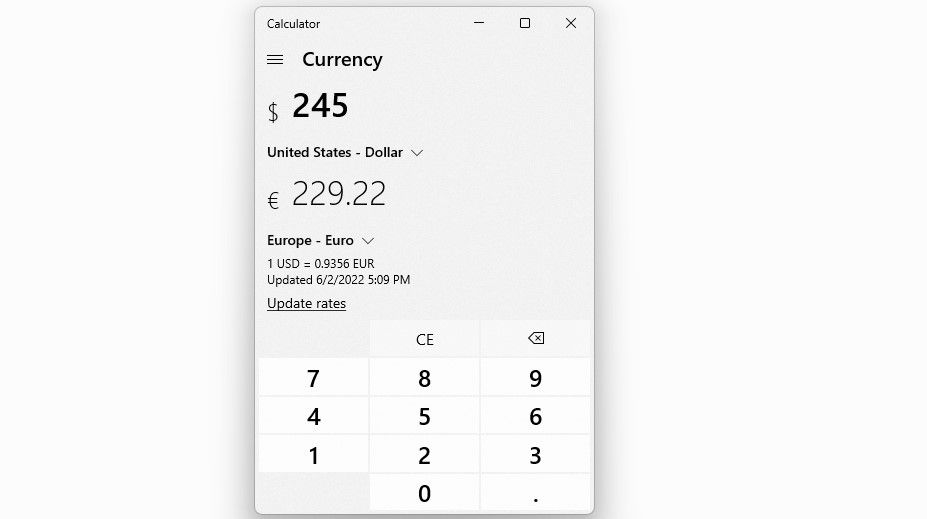
همین. هنگامی که اولین ارز را تایپ کردید، مبدل آن را بر اساس نرخ فعلی تبدیل می کند. برنامه Windows Calculator با حذف نیاز به تعویض ویندوز، تبدیل ارز را ساده می کند.
2. تبدیل ارز Callista
Callista Currency Converter یکی دیگر از برنامههای کاربردی فروشگاه مایکروسافت است که به شما امکان میدهد یک ارز واحد را به چند ارز به طور همزمان تبدیل کنید. این برنامه از منابع معتبر از جمله بانک مرکزی اروپا و یاهو فاینانس برای دادههای نرخ مبادله استفاده میکند، اما فهرست ارزها کاملاً محدود است.
در اینجا نحوه تبدیل ارزها با استفاده از برنامه Callista Currency Converter آورده شده است:
- برنامه Callista Currency Converter را اجرا کنید.
- در سمت چپ، در زیر نمایشگر عددی، روی نماد Update کلیک کنید.
- روی نماد دایره ای کنار انتخاب ارزها در اینجا کلیک کنید.
- ارزی را که می خواهید از آن تبدیل کنید و همه ارزهایی را که می خواهید به آنها تبدیل کنید، انتخاب کنید. (هیچ محدودیتی برای انتخاب تعداد ارز وجود ندارد)
- در گوشه بالا سمت چپ، پس از انتخاب روی دکمه فلش برگشت کلیک کنید.
- مقدار را به ارز انتخابی خود وارد کرده و Enter را بزنید.
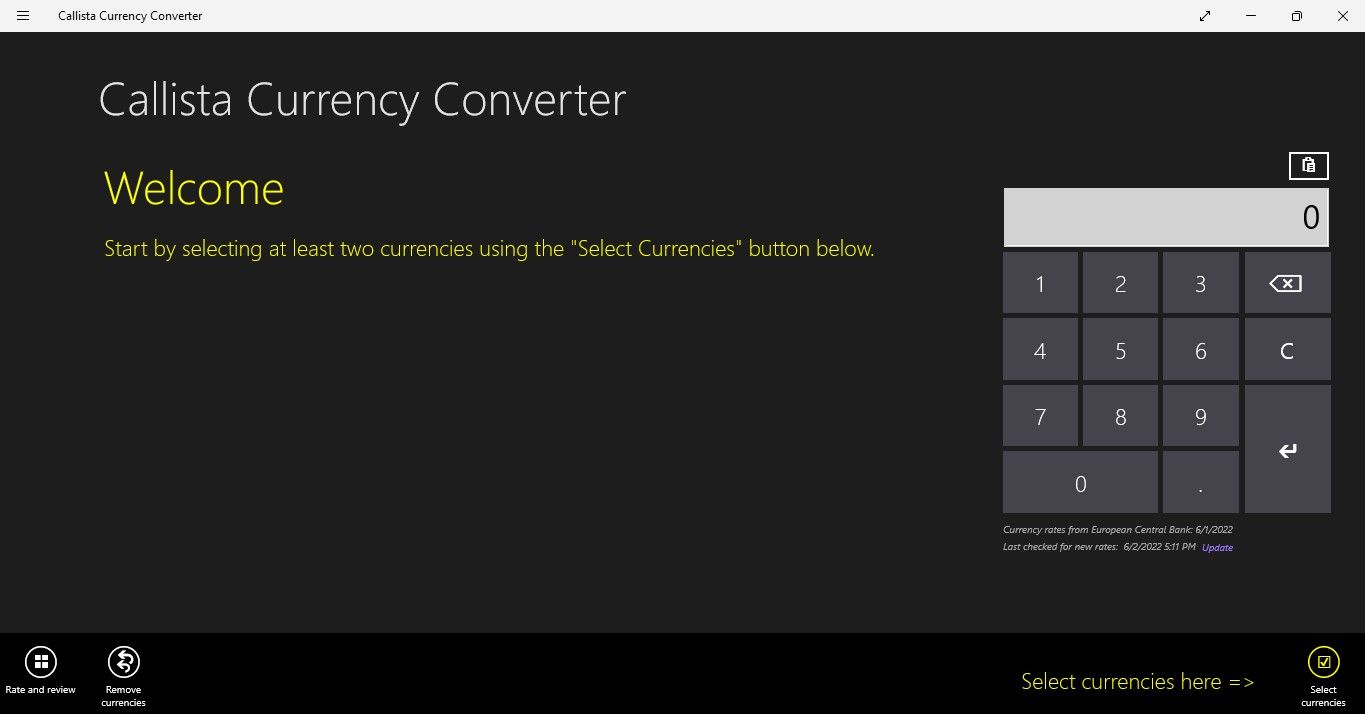
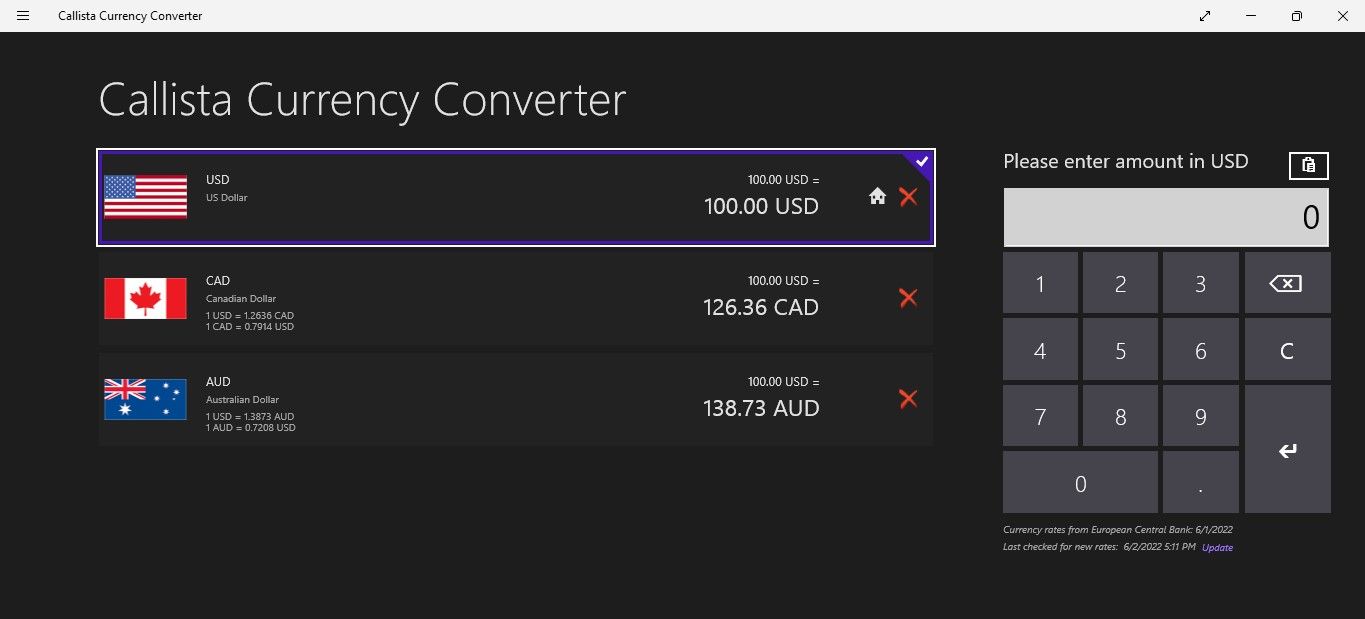
هنگامی که ارزی را انتخاب می کنید که نرخ مبادله آن از بانک مرکزی اروپا در دسترس نیست، از شما خواسته می شود Yahoo Finance را به عنوان ارائه دهنده نرخ ارز انتخاب کنید. اگر با این پاپ آپ مواجه شدید، Yes را انتخاب کنید و پس از به روز رسانی نرخ ها، به تبدیل خود ادامه دهید.
دانلود: تبدیل ارز Callista برای ویندوز (رایگان)
3. تبدیل ارز زنده
Currency Converter Live یکی دیگر از ابزارهای مفید برای تبدیل ارزها است. Mataf برنامه را تقویت می کند، بنابراین می توانید نرخ تبدیل دقیق تری را انتظار داشته باشید. علاوه بر این، این برنامه دارای یک رابط کاربری بصری است، بنابراین عادت کردن به آن مشکلی نخواهد داشت.
برای انجام تبدیل ارز با استفاده از برنامه Currency Converter Live مراحل زیر را باید دنبال کنید:
- برنامه را اجرا کنید.
- ارز اصلی را که می خواهید تبدیل کنید انتخاب کنید.
- ارز محلی خود را از منوی کشویی دوم انتخاب کنید – واحدی که می خواهید ارز اصلی خود را به آن تبدیل کنید.
- مقدار را در کادر وارد کنید تا به صورت خودکار تبدیل شود.
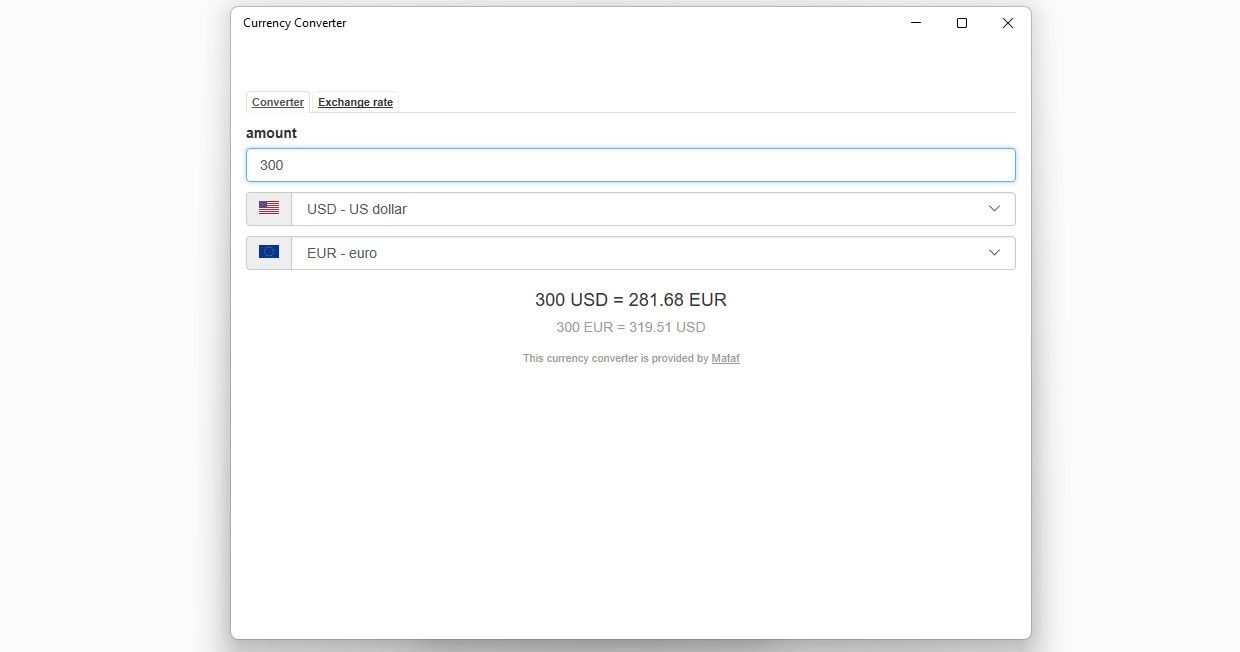
همانند اپلیکیشن Callista Currency Converter، نمیتوانید یک ارز را همزمان به چند ارز تبدیل کنید. بنابراین، شما باید جفت را برای هر تبدیل تغییر دهید.
دانلود: تبدیل ارز زنده برای ویندوز (رایگان)
4. ارز
ارز، یکی دیگر از مبدل های ارز ساده برای استفاده، رابط کاربری ساده ای دارد و آنچه را که قرار است انجام می دهد. استفاده از آن نیز رایگان است.
توسعهدهنده در فروشگاه مایکروسافت اشاره میکند که نرخهای مبادله بر اساس نرخهای منتشر شده توسط بانکهای مرکزی ملی است تا نرخ ارز را در زمان واقعی دریافت کنید. اگر می خواهید آنها را به صورت دستی به روز کنید، روی رابط کلیک کنید و Update Now را بزنید.
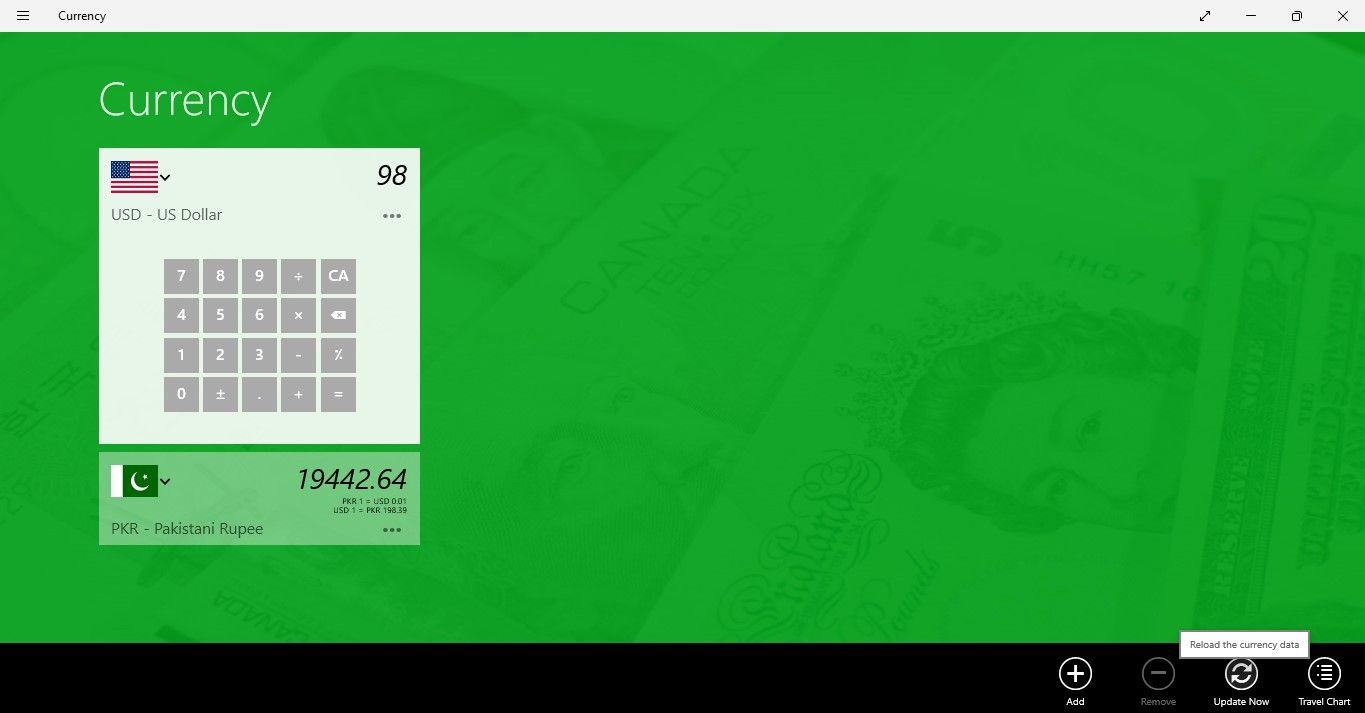
به طور پیش فرض، یک جفت ارز وجود خواهد داشت. با کلیک بر روی فلش رو به پایین در کنار پرچم می توانید ارز مورد نظر خود را در جفت انتخاب کنید. پس از آن، روی کادر ارز کلیک کنید تا یک نمایشگر عددی برای وارد کردن ارزش ارز شما باز شود. پس از افزودن، مقدار فوراً تبدیل میشود تا بتوانید به سرعت تبدیلهای سریع انجام دهید.
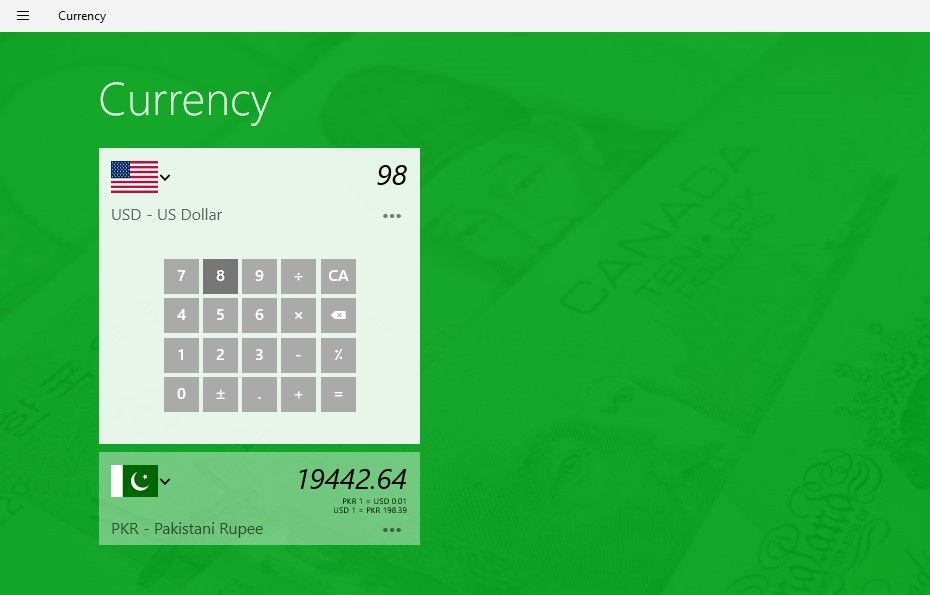
همانند مبدل ارز Callista، میتوانید هر تعداد ارز که دوست دارید اضافه کنید تا واحد پول اصلی خود را به چند ارز تبدیل کنید. برای افزودن ارز جدید به لیست، روی رابط برنامه کلیک راست کرده و روی دکمه افزودن کلیک کنید.
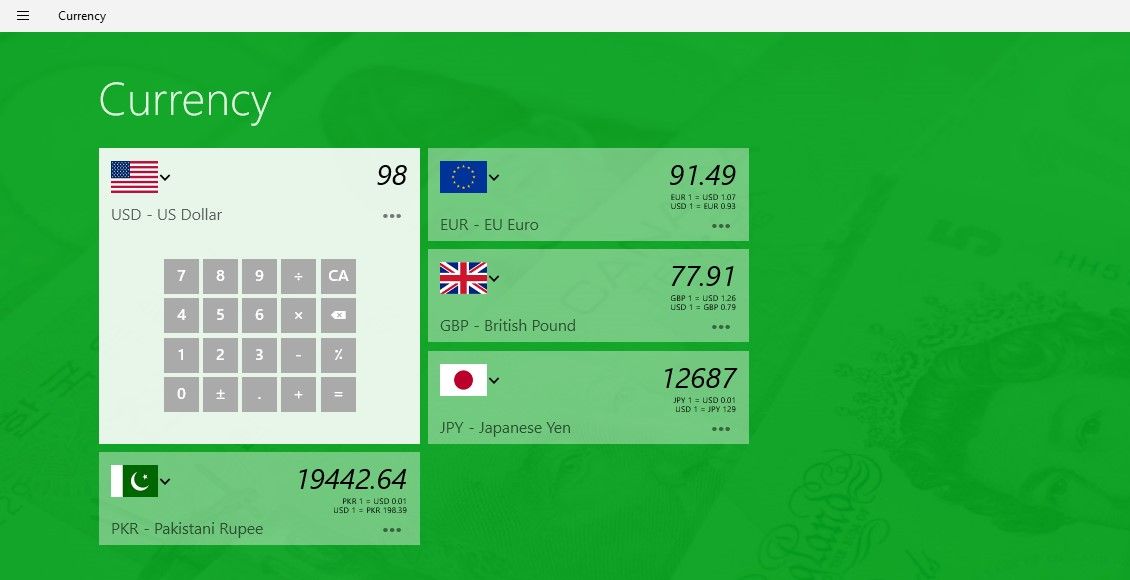
آخرین اما نه کماهمیت، شما میتوانید هر ارز را از هر موقعیتی به بالا منتقل کنید – به سادگی بر روی سه نقطه افقی در کادر ارز کلیک راست کرده و Move to First را انتخاب کنید.
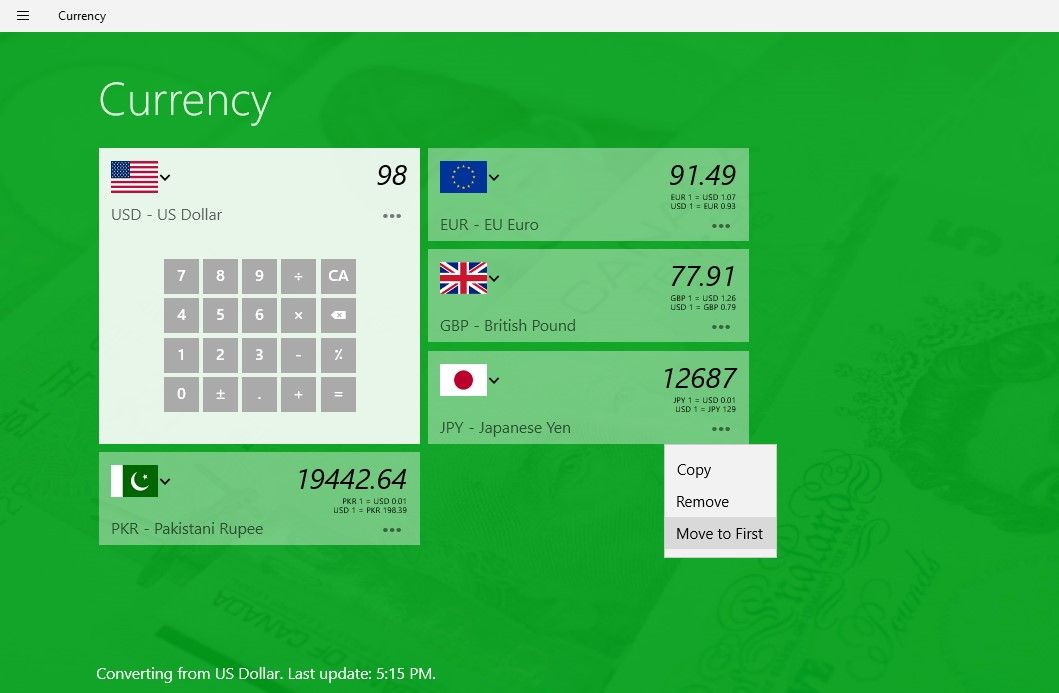
دانلود: ارز برای ویندوز (رایگان)
5. تبدیل ارز XXL
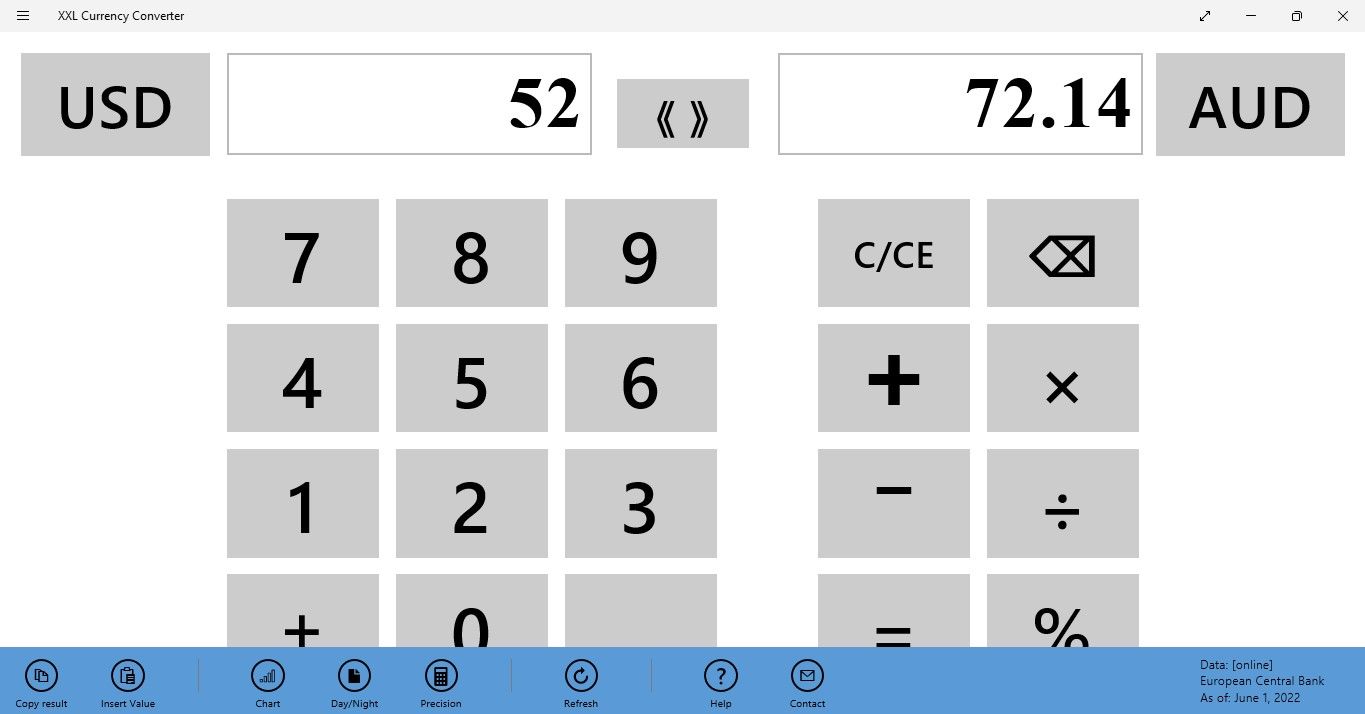
تبدیل ارز XXL مانند سایر برنامه های موجود در لیست رابط بصری ندارد، اما دارای ویژگی های غنی و آسان برای استفاده است.
با انتخاب دو ارز در جفت از سمت راست و چپ شروع کنید. پس از انتخاب، می توانید ارزش پول اصلی خود را در ماشین حساب وارد کنید و آن بلافاصله ارزش را بر اساس نرخ تبدیل بانک مرکزی اروپا تبدیل می کند.
همچنین، می توانید نمودار نرخ تبدیل جفت انتخابی خود را مشاهده کنید، موضوع را تغییر دهید و دقت را تنظیم کنید. برای دسترسی به این ویژگی های اضافی، روی رابط برنامه کلیک راست کنید.
آخرین اما نه کماهمیت، گزینهای برای کپی کردن خروجی وجود دارد که میتوانید آن را در گوشه پایین سمت چپ پیدا کنید – یک ویژگی مفید برای استفاده در هنگام ایجاد صفحات گسترده. تنها محدودیت این است که فقط تعداد محدودی ارز در دسترس است.
دانلود: تبدیل ارز XXL برای ویندوز (رایگان)
با استفاده از برنامه های ارزی ویندوز به راحتی ارزها را تبدیل کنید
همه برنامه های موجود در لیست تبدیل ارز را برای شما ساده می کنند. همه آنها رایگان هستند، پس چرا همه آنها را امتحان نکنید و ببینید کدام یک مناسب شماست؟
در حالی که می توانید از برنامه های تبدیل ارز ویندوز در دفتر استفاده کنید، اما در سفرهای خارجی مفید نیستند. بنابراین، فراموش نکنید که قبل از بستن چمدان های خود، تلفن همراه خود را با چند برنامه بارگذاری کنید.
